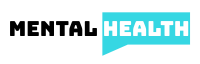3 Digitalηφιακές δεξιότητες που διευκολύνουν τη μάθηση (και τη ζωή) για μαθητές με ΔΕΠΥ
Τα παιδιά σας είναι εγγενείς ψηφιακοί. Αν δεν ήταν σφυρίδες στο Zoom, το Google Drive και το SeeSaw πριν από την εξ αποστάσεως εκμάθηση, σίγουρα θα μπορούσαν να σας διδάξουν τώρα. Αλλά το να γνωρίζετε πώς να πλοηγηθείτε στα ψηφιακά εργαλεία και πλατφόρμες - για την ολοκλήρωση μαθημάτων, εργασιών, δοκιμών και πολλά άλλα - δεν είναι το ίδιο με το να γνωρίζετε πώς να τα αξιοποιήσετε στο μέγιστο των δυνατοτήτων τους. Το γεγονός είναι ότι πολλοί μαθητές - με και χωρίς ΔΕΠΥ - αποτυγχάνουν να επωφεληθούν από όλες τις διαθέσιμες ψηφιακές δυνατότητες και χειριστήρια για να τους βοηθήσουν να επιτύχουν καλύτερα σχολική οργάνωση και παραγωγικότητας.
Από τις παραβιάσεις ηλεκτρονικού ταχυδρομείου έως τις βέλτιστες πρακτικές για ψηφιακή κατάθεση, εδώ είναι τα μυστικά που πρέπει να γνωρίζουν οι μαθητές σας για να αξιοποιήσουν στο έπακρο την καθημερινότητα ψηφιακά εργαλεία.
Digitalηφιακές δεξιότητες και αμυντικά που αυξάνουν την παραγωγικότητα
1. Πώς να οργανώσετε ψηφιακά αρχεία
Digitalηφιακή οργάνωση είναι κρίσιμο - και καλύτερα να ξεκινήσει νωρίς στο ακαδημαϊκό έτος. Τα παρακάτω βήματα μπορεί να φαίνονται προφανή, αλλά η ρητή διδασκαλία βοηθά τους μαθητές να απεικονίσουν πώς μπορούν να διαχειριστούν καλύτερα τους σωρούς των ψηφιακών αρχείων που δημιουργούν και λαμβάνουν σε μια δεδομένη σχολική χρονιά.
- Δημιουργήστε έναν φάκελο για το σχολικό έτος. Σκεφτείτε αυτόν το φάκελο ως το εικονικό συνδετικό υλικό που περιέχει υλικό από κάθε θέμα.
- Δημιουργήστε υποφακέλους για κάθε θέμα. Προσθέστε το σχολικό έτος στα ονόματα των φακέλων της θεματικής περιοχής.
- Μην «υπερ-οργανώνετε». Αποφύγετε τη δημιουργία περισσότερων από δύο επιπέδων σε δομές αρχείων, αλλά σκεφτείτε ένα ομοιόμορφο πρωτόκολλο ονοματοδοσίας για αρχεία που θα τα διευκολύνει στην εύρεση.
Οι μικροί μαθητές θα πρέπει να χρησιμοποιούν ένα συγκρίσιμο, μονόδετο σύστημα για το σχολείο, με φακέλους για κάθε θέμα για να οργανώνουν υλικά χαρτιού. Η παρόμοια ρύθμιση θα βοηθήσει τους μαθητές να μεταβούν πιο απρόσκοπτα στην ψηφιακή αρχειοθέτηση και οργάνωση.
2. Πως να Επεξεργάζομαι, διαδικασία ΗΛΕΚΤΡΟΝΙΚΗ ΔΙΕΥΘΥΝΣΗ
Το ηλεκτρονικό ταχυδρομείο είναι πανταχού παρόν - κάτι που εξηγεί εν μέρει γιατί τόσοι πολλοί μαθητές έχουν γεμίσει εισερχόμενα που περιέχουν εκατοντάδες, μερικές φορές χιλιάδες, μηνύματα. Η συντριβή που προκύπτει εξηγεί επίσης γιατί τόσοι πολλοί μαθητές αγνοούν εντελώς τα εισερχόμενά τους.
[Αποκτήστε αυτό το δωρεάν κατέβασμα: 10 λύσεις για την αποδιοργάνωση στο σχολείο]
Οι μαθητές πρέπει να καταλάβουν ότι τα εισερχόμενα ηλεκτρονικού ταχυδρομείου τους δεν είναι κάδος αποθήκευσης. Πρέπει να κατανοήσουν τη διαφορά μεταξύ του ελέγχου των μηνυμάτων ηλεκτρονικού ταχυδρομείου και της επεξεργασίας των μηνυμάτων ηλεκτρονικού ταχυδρομείου, η οποία μπορεί να απαιτεί μετάφραση μηνυμάτων σε συμβάντα ημερολογίου, αρχειοθέτηση και επισήμανση μηνυμάτων ηλεκτρονικού ταχυδρομείου, απάντηση κ.ο.κ. Οι μαθητές μπορούν να διαχειριστούν ενεργά τα εισερχόμενα ακολουθώντας αυτά τα βήματα:
- Σελιδοδείκτης της σύνδεσης email: Αν ο μαθητής σας δυσκολεύεται να θυμηθεί πού να συνδεθεί για να αποκτήσει πρόσβαση στο email (συχνά μέσω συγκεκριμένης σχολικής πύλης), διδάξτε του πώς να προσθέσετε σελιδοδείκτη στη σελίδα σύνδεσης και να εξετάσετε το ενδεχόμενο να χρησιμοποιήσετε έναν διαχειριστή κωδικών πρόσβασης για να αποθηκεύσετε τα διαπιστευτήρια σύνδεσης και να διευκολύνετε τη διαδικασία σύνδεσης ακόμη και περαιτέρω.
- Ρύθμιση ετικετών για αντιστοίχιση ψηφιακών αρχείων: Οι περισσότερες πλατφόρμες ηλεκτρονικού ταχυδρομείου επιτρέπουν στους χρήστες να δημιουργούν ετικέτες και να τις εκχωρούν σε μηνύματα ηλεκτρονικού ταχυδρομείου. Οι μαθητές πρέπει να ταιριάξουν αυτές τις ετικέτες με τους ακαδημαϊκούς φακέλους (δηλαδή τα θέματα) στο εικονικό τους συνδετικό υλικό.
-
L.A.T.T.E.S: Αυτό το πρακτικό αρκτικόλεξο θα βοηθήσει τους μαθητές να θυμηθούν πώς να επεξεργάζονται τα μηνύματα ηλεκτρονικού ταχυδρομείου. Για ένα δεδομένο email, οι μαθητές πρέπει να εφαρμόσουν μία από αυτές τις έξι επιλογές.
- Επιγραφή
- Αρχειοθετήστε αντί διαγράψτε σε περίπτωση που το στοιχείο χρειαστεί στο μέλλον
- Κανόνας δύο λεπτών-εάν το μήνυμα ηλεκτρονικού ταχυδρομείου μπορεί να επιλυθεί σε λιγότερο από δύο λεπτά, φροντίστε το τώρα. Αν όχι, μετατρέψτε το σε…
- Εργασία ή ένα
- Εκδήλωση ή
- Αναβολή εάν δεν είστε βέβαιοι για τον τρόπο επίλυσης του στοιχείου, αλλά θέλετε να το διατηρήσετε στο ραντάρ σας (αναβολή για μερικές ημέρες ή μερικές εβδομάδες, ανάλογα με το στοιχείο)
3. Πώς να ρυθμίσετε έναν ψηφιακό πίνακα ελέγχου
Ο ψηφιακός πίνακας ελέγχου είναι ουσιαστικά ένα ημερολόγιο που έχει στρατηγική διάταξη ώστε να εμφανίζει όλα τα επαναλαμβανόμενα εκδηλώσεις, μαθήματα, εργαλεία και άλλα σημαντικά αντικείμενα που χρειάζονται οι μαθητές για το σχολείο σε μια τοποθεσία με εύκολη πρόσβαση.
Κανένας μαθητής δεν θα έχει τον ίδιο ψηφιακό πίνακα ελέγχου, αλλά θα πρέπει να εμφανίζει γεγονότα, ραντεβού και εργαλεία που συναντά συχνά ο μαθητής σας. Η παρακάτω ψηφιακή εικόνα πίνακα ελέγχου (εβδομαδιαία οθόνη), για παράδειγμα, δείχνει:
- Πρόγραμμα μαθημάτων (με μπλε χρώμα)
- Γρήγοροι σύνδεσμοι με εργαλεία/λογισμικό/αντικείμενα με συχνά πρόσβαση, όπως το Dropbox, η πολιτική βαθμολόγησης του σχολείου, τα στοιχεία επικοινωνίας του σχολικού συμβούλου και άλλα στοιχεία (σημειωμένα με μοβ).
- Μη επαναλαμβανόμενο συμβάν (σημειωμένο με κίτρινο χρώμα)
[Διαβάστε: Εφαρμογές και επεκτάσεις που βελτιώνουν την παραγωγικότητα και τη μάθηση]
Οι μαθητές μπορούν να κάνουν κλικ σε κάθε ένα από αυτά τα στοιχεία για να αποκαλύψουν σχετικές πληροφορίες και συνδέσμους. (Για το στοιχείο επαφής συμβούλου στο δείγμα ψηφιακού πίνακα ελέγχου, για παράδειγμα, ο μαθητής έκανε κλικ για να δει τις ώρες διαθεσιμότητας του συμβούλου και τα στοιχεία επικοινωνίας.)
Είναι καλύτερο να δημιουργήσετε ένα ψηφιακό ταμπλό στην αρχή του σχολικού έτους. Θα χρειαστεί λίγος χρόνος και τροποποίηση για να αποκτήσετε μια οθόνη που λειτουργεί για τον μαθητή σας, αλλά η προσπάθεια θα αποδώσει. Για μαθητές με ΔΕΠΥ, ειδικά, η οπτική οθόνη και η τοποθεσία all-in-one θα τους βοηθήσουν μείνετε οργανωμένοι και αποφύγετε τη συντριβή.
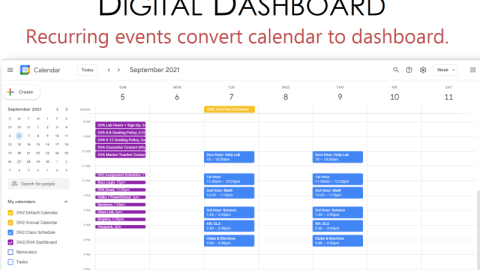
Digitalηφιακές δεξιότητες για μαθητές ADHD: Επόμενα βήματα
- ΔΩΡΕΑΝ Λήψη: 9 Στρατηγικές διδασκαλίας για τα μαθησιακά εμπόδια ADHD
- Ανάγνωση: Τα μυστικά του οργανωμένου μαθητή
- Ανάγνωση: Απλές, βελτιωμένες στρατηγικές μελέτης και οργάνωσης σχολείων
Το περιεχόμενο αυτού του άρθρου προήλθε από το σεμινάριο ειδικών ADDitude «« Ξέχασα την εργασία μου… Και πάλι! »» Ενίσχυση των λειτουργιών του Executive για την επίλυση της αποδιοργάνωσης του σχολείου [Video Replay & Podcast #368] με τη Susan Kruger, M.Ed., η οποία μεταδόθηκε ζωντανά στις 18 Αυγούστου 2021.
ΠΡΟΣΘΕΤΗ ΥΠΟΣΤΗΡΙΞΗ
Σας ευχαριστούμε που διαβάσατε το ADDitude. Για να υποστηρίξουμε την αποστολή μας να παρέχουμε εκπαίδευση και υποστήριξη για τη ΔΕΠΥ, παρακαλώ σκεφτείτε να εγγραφείτε. Το αναγνωστικό κοινό και η υποστήριξή σας βοηθούν να καταστεί δυνατό το περιεχόμενο και η προσέγγισή μας. Σας ευχαριστώ.
- Κελάδημα
- Ίνσταγκραμ